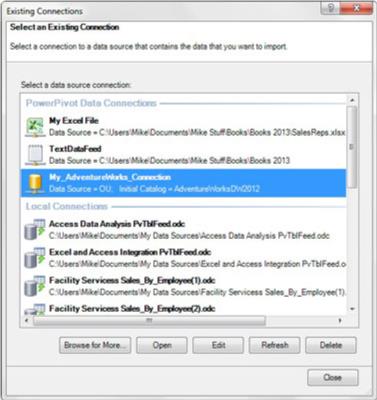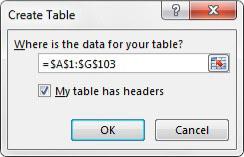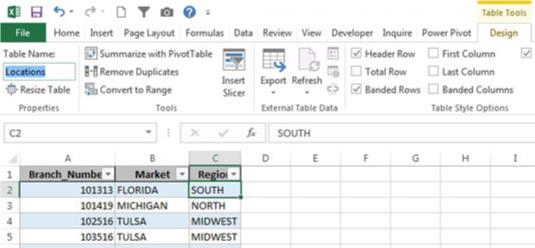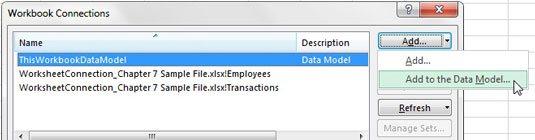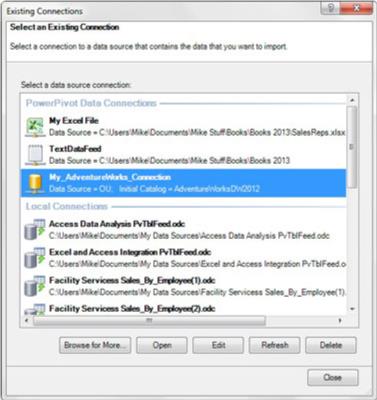Kétféleképpen adhat hozzá új táblát az Excel belső adatmodelljéhez. A legegyszerűbb módja az, hogy az új táblából pivot táblát hoz létre, majd válassza az Adat hozzáadása a belső adatmodellhez lehetőséget. Az Excel hozzáadja a táblát a belső adatmodellhez, és előállít egy pivot táblát. A táblázat hozzáadása után megnyithatja a Kapcsolatok kezelése párbeszédpanelt, és létrehozhatja a szükséges kapcsolatot.
A második és rugalmasabb módszer a tábla manuális definiálása és a belső adatmodellhez való hozzáadása. Itt van, hogyan:
Helyezze a kurzort az adattáblázatba, és válassza a Táblázat beszúrása lehetőséget. Megnyílik az itt látható Táblázat létrehozása párbeszédpanel.
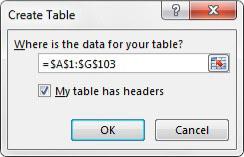
Adja meg az adatok tartományát, majd kattintson az OK gombra. Az Excel ezt a tartományt egy meghatározott táblázattá alakítja, amelyet a belső adatmodell felismer.
A Táblázateszközök tervezése lapon módosítsa a Táblanév mezőt (a Tulajdonságok csoportban), az ábra szerint. Válasszon egy megfelelő és könnyen megjegyezhető nevet.
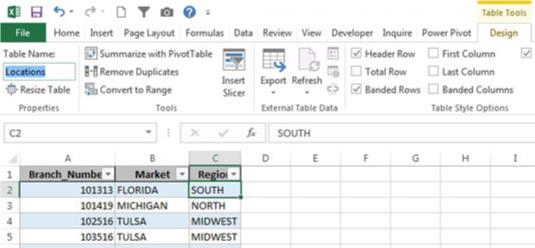
A menüszalag Adatok lapján válassza a Kapcsolatok lehetőséget. Megnyílik a Munkafüzet kapcsolatok párbeszédpanel.
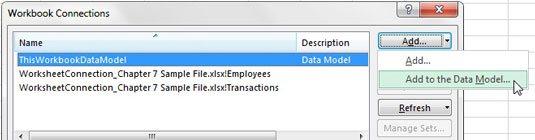
Kattintson a Hozzáadás melletti legördülő listára, és válassza a Hozzáadás az adatmodellhez lehetőséget. Megnyílik a Meglévő kapcsolatok párbeszédpanel.
A Táblázatok lapon keresse meg és jelölje ki az újonnan létrehozott táblázatot az ábra szerint. Kattintson a Megnyitás gombra, hogy hozzáadja a belső adatmodellhez. Ezen a ponton a belső adatmodellre épülő összes pivot tábla frissül, hogy tükrözze az új táblát. Nyissa meg a Kapcsolatok kezelése párbeszédpanelt, és hozza létre a szükséges kapcsolatot.